【动手实践】:创建Windows Server 2019安装媒体
发布时间: 2024-12-15 04:50:00 阅读量: 12 订阅数: 45 

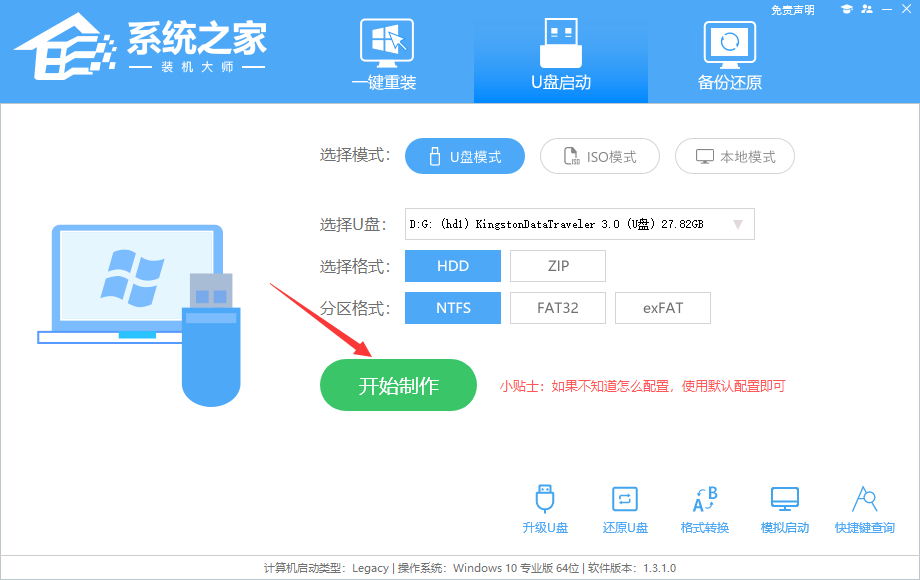
参考资源链接:[Rufus-3.8:快速制作U盘安装Windows Server 2019教程](https://wenku.csdn.net/doc/20fp4o7omz?spm=1055.2635.3001.10343)
# 1. Windows Server 2019安装媒体简介
## 简介Windows Server 2019
Windows Server 2019是微软公司推出的服务器操作系统,属于Windows Server系列的最新版本。与以往版本相比,Windows Server 2019在安全性、云计算以及混合环境支持等方面都有显著提升。安装媒体是部署Windows Server 2019前不可或缺的准备工作,它包含了安装服务器操作系统所需的所有文件。
## 安装媒体的类型
在部署Windows Server 2019之前,需要获取对应的安装媒体。安装媒体一般以ISO文件的形式提供,该文件包含一个可引导的镜像,可以刻录到DVD光盘上,或者制作成可启动的U盘。此外,您也可以使用工具如Media Creation Tool来创建安装媒体。
## 媒体创建工具的选择
Media Creation Tool是微软官方提供的一个工具,它可以用来创建Windows Server 2019的安装媒体。使用该工具可以方便地下载ISO文件,而无需手动操作,同时也支持验证下载文件的完整性,确保安装过程的顺利进行。使用Media Creation Tool可以简化安装媒体的准备工作,使过程更加标准化和自动化。
# 2. Windows Server 2019安装前的准备工作
## 2.1 硬件和软件需求
### 2.1.1 系统硬件配置要求
Windows Server 2019作为微软推出的一款服务器操作系统,对硬件配置有着一定的要求。硬件配置要求不仅影响系统的安装,还直接关联到系统的运行性能和稳定性。下面是进行Windows Server 2019安装前应该满足的基本硬件配置需求:
- **处理器**: 至少需要1.4 GHz的64位处理器。
- **内存**: 最低推荐4GB,建议使用8GB或更大内存,以便更好地运行服务和应用程序。
- **磁盘空间**: 系统分区至少需要32GB的空间,这仅包括安装操作系统;如果计划使用容器功能或其他存储解决方案,需要更多的磁盘空间。
- **网络**: 需要具备至少一个千兆(1GbE)以太网卡,确保网络通信的效率。
- **显卡**: 需要支持Super VGA (1024 x 768) 或更高分辨率的显示设备。
在规划硬件配置时,还要考虑未来的扩展性,以便服务器可以根据实际业务需求进行升级。例如,如果打算使用服务器进行虚拟化,则需要更高的CPU核心数量和内存容量。
### 2.1.2 支持的虚拟化平台
虚拟化技术是现代数据中心不可或缺的一部分。微软在Windows Server 2019中已经集成了Hyper-V虚拟化平台,允许在同一个物理服务器上运行多个虚拟机。Windows Server 2019还支持以下虚拟化平台:
- **Hyper-V**: 内置的虚拟化平台,可以直接在Windows Server 2019上运行。
- **VMware ESXi**: 一个流行的商业虚拟化平台,可以通过网络启动(PXE)或本地启动介质安装。
- **Citrix Hypervisor**: 另一种商业虚拟化解决方案,适用于需要高密度虚拟化或复杂虚拟化场景的企业。
在选择虚拟化平台时,需要综合考虑兼容性、性能、管理的便捷性以及成本等因素。
## 2.2 获取Windows Server 2019安装文件
### 2.2.1 从官方渠道下载安装文件
为了保证Windows Server 2019的合法使用和系统的安全性,推荐从微软官方渠道获取安装文件。以下是获取官方安装文件的步骤:
1. 访问微软官方商店或产品下载页面。
2. 选择Windows Server 2019版本(如Standard, Datacenter等)。
3. 输入产品密钥或选择不需要产品密钥安装(试用版)。
4. 点击“下载”按钮,根据提示完成安装文件的下载。
获取安装文件后,确保您拥有有效的许可密钥或已经购买了相应的许可证。
### 2.2.2 校验安装文件的完整性
下载安装文件后,为了确保文件的完整性和未被篡改,建议进行文件校验。以下是校验安装文件完整性的步骤:
1. 下载与安装文件相对应的哈希文件(通常是SHA1或MD5格式)。
2. 使用Windows PowerShell或命令提示符运行相应的哈希校验命令。
3. 比对生成的哈希值和官方网站提供的哈希值。
以PowerShell为例,可以使用以下命令进行哈希校验:
```powershell
Get-FileHash -Path "路径\到\下载的文件.exe" -Algorithm SHA1 | Format-List
```
如果本地计算的哈希值与官网提供的哈希值一致,则表示下载的文件是完整的。
## 2.3 硬件兼容性检查
在安装前,对硬件进行兼容性检查是必要的一步,可以防止在安装过程中遇到硬件不兼容的问题。以下是一些常见的检查方法:
- **检查硬件驱动支持**: 访问硬件制造商的官方网站,查询支持Windows Server 2019的驱动程序版本。
- **使用Windows Memory Diagnostic工具**: 运行内存测试,确保内存无故障。
- **运行Microsoft兼容性检查工具**:
0
0





